Код ошибки 43 свидетельствует об определенных сбоях в системе, что связаны с видеокартой. Проблема кроется в несовместимости каких-либо драйверов, конфликта оперативной памяти и видеокарты. Пользователи, что устранили ошибку, отмечают возможность решения при помощи восстановления реестра, соответственно проблемы могут быть с неправильным поведением системы.
Проверка видеокарты
Ошибка 43 видеокарта должна быть предварительно идентифицирована. Для этого необходимо проверить, правильно ли компьютер распознаёт устройство.
Читайте также: RivaTuner Statistics Server — что за программа?
Выполнить диагностику можно так:
- Клик на Пуск и правой кнопкой нажать на «Компьютер», далее выбрать «Свойства»;
- Теперь в левом меню клик на «Диспетчер устройств»;
- Нужно развернуть список «Видеоадаптеры»;
- Проверить, что видеокарта работает в штатном режиме. Для этого нужно обратить внимание на иконку, возле неё не должен стоять восклицательных знак. Также устройство может находиться в другом разделе «Неизвестные устройства». При нажатии ПКМ и «Свойства» увидите ошибку с кодом 43.
Данная ошибка сообщает о том, что устройство столкнулось с проблемой или в нём спровоцирован сбой и поэтому аппарат остановлен. Если рядом обнаружен восклицательный знак на оранжевом фоне, то, скорее всего, проблема в системной части. Когда подобного знака нет, неисправность с аппаратной стороны или кроется в ОЗУ.
Код 43 ошибка видеокарты – начальные действия
Если выскакивает ошибка 43 видеокарта nvidia, нужно предварительно проверить исправность на самом примитивном уровне. Несмотря на банальность действий, они способны восстановить работу достаточно часто.
Читайте также: Как узнать, какая видеокарта стоит на компьютере?
Первый вариант заключается в простом перезапуске системы. Вероятно, что ошибка вызвана одноразовым сбоем и после повторного запуска Windows неисправность будет устранена сама собой. Данную манипуляцию нужно выполнять сразу после появления проблемы.
Далее стоит проверить исправность контактов видеокарты на физическом уровне, это актуально для стационарного компьютера в большей мере.
- Необходимо скрутить крышку с системного блока;
- Открутить крепеж на видеокарте, затем вынуть сам адаптер;
- Далее очистить контакты от пыли и мусора кисточкой;
- Снова подключить устройство и запустить систему;
- По ходу работы стоит проверить, что кулер работает исправно.
Читайте также: Почему сильно гудит кулер?
Пыль может спровоцировать различные проблемы с компьютером, поэтому даже ошибка 43 может возникать из-за этого.
Иногда проблему провоцирует сбой в оперативной памяти, то есть поломка какой-то планки. Для этого нужно открыть системный блок и вынуть все планки кроме одной, объём которой не превышает 2 Гб. Если ошибка не появилась, можно добавить ещё одну планку и так пока не будет выявлен виновник проблемы. Оптимальным количеством памяти, чтобы ошибка не появлялась считается 4 Гб.
Также проверить систему можно при помощи команды chkdsk /f, которую нужно ввести в консоль (Win + R и cmd).
Устраняем ошибку код 43 при помощи настройки реестра
Нет необходимости вникать в то, как исправить ошибку 43 вручную, так как есть специальные приложения, что самостоятельно выполнят анализ реестра и исправят найденные противоречия. Одной из лучших утилит в этом направлении считается CCleaner, при этом она достаточно распространена, поэтому возьмём её в качестве примера.
- Загрузить приложение https://ccleaner.org.ua/download/;
- Запустить программу и в главном окне перейти на вкладку «Реестр»;
- Слева появится перечень искомых проблем, лучше установить выделение возле всех пунктов и нажать «Поиск проблем»;
- После окончания анализа нужно нажать на «Исправить».
Процедуру можно повторить несколько раз, так как программа не всегда сразу выявляет все проблемы или ей не удалось за прошлый цикл устранить неисправность. Чтобы проверить, помог ли способ, нужно перезагрузить компьютер.
Читайте также: Как включить вторую видеокарту на ноутбуке?
Ошибка код 43 — как исправить при помощи увеличения объёма памяти
Как ранее упоминалось Nvidia код ошибки 43 может быть спровоцирован конфликтом между ОЗУ и видеокартой. Есть достаточно действенное средство для нормализации работы устройств –увеличить количество выделяемой памяти, это можно выполнить так:
- Клик на Пуск, а затем «Панель управления»;
- Найти категорию «Система и безопасность» и открыть её;
- Далее выполнить клик на пункт «Администрирование»;
- Среди перечня административных элементов нужно выбрать «Конфигурация системы»;
- Нужно перейти во вкладку «Загрузка»;
- Теперь выбрать активную операционную систему и кликнуть на кнопку «Дополнительные параметры»;
- Выделить раздел «Максимум памяти», установив флажок возле него и задать значение, например, 8 Гб;
- Выполнить повторный пуск системы.
Преимущественно данных методов достаточно для устранения проблемы с ошибкой 43, но есть и несколько дополнительных способов бороться с неисправностью.
Другие способы устранения ошибки 43
Вероятно, что драйвер повергся каким-то нежелательным воздействиям, это может быть спровоцировано тем, что драйвер устарел или напротив, из-за проблемы с новой версией. В любом случае установка ПО для видеокарты поможет решить проблему. Для этого требуется:
- Перейти на сайт производителя видеокарты (NVidia или Radeon);
- Выбрать пункт «Поддержка», «Драйвера» или подобный;
- В фильтре указать параметры установленной в компьютере видеокарты;
- Поиск выявит подходящую версию драйвера, а вам останется только загрузить его;
- Далее нужно удалить предыдущую, битую версию перейдя в «Диспетчер устройств» (как это сделать описывалось ранее), найти видеоадаптер, сделать клик правой кнопкой и выбрать «Удалить»;
- Запустить загруженный файл с новым драйвером и дождаться завершения установки.
Читайте также: Замена видеокарты: инструкция
Случается, что проблема вовсе не в аппаратной части, а просто видеокарта сильно нагревается. Причина может быть в нерабочем кулере, поломке лопастей кулера или в устаревшей видеокарте. Часто бывает, что годами никто не занимается обслуживанием системного блока, от этого и приходит перегрев устройства.
Чтобы устранить проблему, нужно снять кулер или радиатор и сменить термопасту. Также случается, что кулер периодически заклинивает и он не запускается, тогда быстро происходит перегрев и система отключается.
Если у Вас остались вопросы по теме «Как исправить ошибку 43 на видеокарте?», то можете задать их в комментария
Содержание
- Ошибка видеокарты (код 43)
- Неисправность аппаратной части
- Ошибки драйверов
- Частный случай с ноутбуком
- Радикальные меры
- Вопросы и ответы
Видеокарта – весьма сложное устройство, которое требует максимальной совместимости с установленным оборудованием и программным обеспечением. Иногда в работе адаптеров возникают неполадки, которые делают невозможным дальнейшее их использование. В этой статье поговорим об ошибке с кодом 43 и о том, как ее можно исправить.
Данная неполадка чаще всего встречается при работе со старыми моделями видеокарт, такими как NVIDIA 8xxx, 9ххх и их современницами. Возникает она по двум причинам: ошибки драйверов либо аппаратные сбои, то есть, неисправности железа. В обоих случаях адаптер не будет нормально функционировать либо вовсе отключится.
В Диспетчере устройств такое оборудование помечается значком в виде желтого треугольника с восклицательным знаком.
Неисправность аппаратной части
Начнем с «железной» причины. Именно неисправности самого устройства могут вызвать ошибку 43. Видеокарты преклонного возраста в большинстве своем имеют солидный TDP, что означает высокое энергопотребление и, как следствие, высокую температуру в нагрузке.
Во время перегрева у графического чипа могут возникнуть несколько проблем: расплавление припоя, которым он припаян к плате карты, «отвал» кристалла от подложки (плавится клей-компаунд) либо деградация, то есть, снижение рабочих характеристик из-за слишком высоких частот после разгона.
Самым верным признаком «отвала» графического процессора являются «артефакты» в виде полосок, квадратиков, «молний» на экране монитора. Примечательно, что и при загрузке компьютера, на логотипе материнской платы и даже в BIOS они также присутствуют.
Если «артефактов» не наблюдается, то это не значит, что данная проблема обошла Вас стороной. При значительных аппаратных неполадках Windows может автоматически переключиться на стандартный VGA драйвер встроенной в материнскую плату или процессор графики.
Решение следующее: необходимо произвести диагностику карты в сервисном центре. В случае подтверждения неисправности, нужно определиться с тем, в какую сумму обойдется ремонт. Возможно, «овчинка выделки не стоит» и проще приобрести новый ускоритель.
Способ попроще – вставить устройство в другой компьютер и понаблюдать за его работой. Ошибка повторяется? Тогда – в сервис.
Ошибки драйверов
Драйвер — это микропрограмма, которая помогает устройствам взаимодействовать между собой и с операционной системой. Несложно догадаться, что ошибки, возникающие в драйверах, могут нарушить работу установленного оборудования.
Ошибка 43 говорит о довольно серьезных неприятностях с драйвером. Это могут быть как повреждения файлов программы, так и конфликты с другим ПО. Не лишней будет попытка переустановки программы. Как это сделать, читайте в этой статье.
- Несовместимость стандартного драйвера Windows (либо Intel HD Graphics) с установленной программой от производителя видеокарты. Это самая «легкая» форма болезни.
- Идем в Панель управления и ищем «Диспетчер устройств». Для удобства поиска выставляем параметр отображения «Мелкие значки».
- Находим ветку, содержащую видеоадаптеры, и раскрываем ее. Здесь мы видим нашу карту и Стандартный VGA графический адаптер. В некоторых случаях это может быть Intel HD Graphics Family.
- Кликаем дважды по стандартному адаптеру, открывая окно свойств оборудования. Далее переходим на вкладку «Драйвер» и нажимаем кнопку «Обновить».
- В следующем окне нужно выбрать способ поиска. В нашем случае подойдет «Автоматический поиск обновленных драйверов».
После непродолжительно ожидания мы можем получить два результата: установка найденного драйвера, либо сообщение о том, что подходящее ПО уже установлено.
В первом случае перезагружаем компьютер и проверяем работоспособность карты. Во втором – прибегаем к другим методам реанимации.
- Идем в Панель управления и ищем «Диспетчер устройств». Для удобства поиска выставляем параметр отображения «Мелкие значки».
- Повреждение файлов драйвера. В этом случае необходимо заменить «плохие файлы» на рабочие. Сделать это можно (попытаться) банальной установкой нового дистрибутива с программой поверх старого. Правда, в большинстве случаев это не поможет решить проблему. Зачастую файлы драйверов параллельно используются и другим оборудованием или программами, что не дает возможности их перезаписать.
В этой ситуации может понадобиться полное удаление ПО при помощи специализированных утилит, одной из которых является Display Driver Uninstaller.
Подробнее: Варианты решения проблем при установке драйвера nVidia
После полного удаления и перезагрузки устанавливаем новый драйвер и, если повезет, приветствуем рабочую видеокарту.
Частный случай с ноутбуком
Некоторых пользователей может не устраивать версия операционной системы, установленной на купленном ноутбуке. К примеру, стоит «десятка», а мы хотим «семерку».
Как известно, в ноутах могут быть установлены два вида видеокарт: встроенная и дискретная, то есть, подключенная в соответствующий слот. Так вот, при установке новой операционной системы нужно будет в обязательном порядке установить все необходимые драйвера. Из-за неопытности устанавливающего может возникнуть путаница, в результате чего не будет установлено общее программное обеспечение для дискретных видеоадаптеров (не для конкретной модели).
В этом случае Windows определит BIOS устройства, но не сможет с ним взаимодействовать. Решение простое: будьте внимательнее при переустановке системы.
Как искать и устанавливать драйвера на ноутбуки, можете прочитать в этом разделе нашего сайта.
Радикальные меры
Крайним средством в решении проблем с видеокартой является полная переустановка Windows. Но прибегать к ней нужно в самую последнюю очередь, поскольку, как мы уже говорили ранее, ускоритель мог попросту выйти из строя. Определить это могут только в сервисном центре, поэтому сначала удостоверьтесь в исправности устройства, а уж потом «убивайте» систему.
Подробнее:
Пошаговое руководство по установке Windows7 с флешки
Установка операционной системы Windows 8
Инструкция по установке Windows XP с флешки
Ошибка с кодом 43 – одна из наиболее серьезных проблем при работе устройств, и в большинстве случаев, если не помогают «софтовые» способы решения, Вашей видеокарте предстоит путешествие на свалку. Ремонт таких адаптеров либо обходится дороже самого оборудования, либо восстанавливает работоспособность на 1 – 2 месяца.
Данная проблема может возникнуть после установки программ, либо после их удаления на компьютерах с видеокартами Nvidia. Проявляется она нестабильной работой при присмотре видео.
Но также возможно появление этот ошибки при сбоях другого оборудования вашего ПК или ноутбука с операционной системой Windows: модулей WI-FI, Bluetooth, подключаемых внешних HDD, мышек и клавиатуры.
Где можно увидеть эту ошибку
Чтобы узнать, что именно вызвало появление этого сообщения «Windows остановила это устройство код 43» на экране компьютера, необходимо воспользоваться подсказкой операционной системы. Увидеть эту ошибку можно в диспетчере устройств Windows 7, 8 и 10.
Чтобы зайти в «Диспетчер устройств» кликните правой кнопкой мыши по «Пуск» и выберите из списка нужный пункт — это для Windows 10. Если у вас установлена 7 или 8-ка, то наберите «диспетчер устройств» в строке поиска.
На фото ниже отображена проблема с видеокартой — возле значка «Видеоадаптеры» появляется желтый треугольник с восклицательным знаком.
На скрине — ошибка 43 видеокарта
При сбоях модуля Bluetooth желтый треугольник появляется в Диспетчере устройств напротив значка Bluetooth.
Как исправить для видеокарты Nvidia
Если у вас видеокарта Nvidia — ошибка 43 зачастую связана с неправильной работой драйверов. Чтобы исправить данную ошибку для видеокарты, необходимо вначале удалить старые драйвера. После этого нужно скачать и установить новые. Настройки осуществляются при помощи Панели управления.
Если у вас Windows 10, то на кнопке ПУСК правой кнопкой мышки вызываем «Панель управления» (см. скрин ниже). В более новых версиях десятки нужно выбрать пункт «Приложения и возможности», он находится в самом верху.
Для более старых версий Windows в Панель управления можно попасть, нажав кнопку «Пуск →Панель управления →Программы», выбираем «Удаление программы».
Находим установленные драйверы и удаляем все программное обеспечение, связанное с вашей видеокартой от Nvidia.
Здесь есть одна особенность — иногда удалить полностью драйвера видеокарт NVIDIA, Intel и AMD невозможно. Избежать этого помогает специальная утилита — Display driver Uninstaller. Ее можно скачать из интернета, но только с официального сайта разработчика.
После ее установки необходимо зайти в параметры и отметить галочками все пункты для вашей видеокарты.
Затем нажимаем кнопку «Удалить». Программа завершит работу и попросит после удаления драйверов перезагрузить ПК.
После чего нужно устанавливать новые драйвера. Их также следует скачивать с официальных сайтов производителей видеокарт.
Рассмотрим, как исправить эту проблему на примере чистой установки свежего драйвера видеокарты Nvidia GTX 650.
На сайте производителя в разделе «Драйвера и утилиты» выбираем серию 6 и в графе «Продукция» видеокарту GeForce GTX650. Затем указываем свою версию ОС и ее разрядность, и нажимаем кнопку «Поиск».
Смотрим по датам выхода драйверов и выбираем внизу списка самые свежие. Их нужно будет скачать. Затем перейти в папку со скаченным файлом, распаковать архив и установить драйвер от имени администратора.
Нажимаем «OK» и дожидаемся процесса установки.
Здесь очень важный момент — ставим галочку напротив «Графический драйвер Nvidia». Затем нажимаем кнопку «Принимаю. Продолжить».
После установки драйвера перезагружаемся и после этого заходим в «Диспетчер устройств» ошибка 43 исчезнет.
Как установить драйвер на видеокарту
Как установить драйвер на компьютер с Windows
Как исправить для видеокарты AMD Radeon
Если у вас видеокарта от данного производителя, то также может возникнуть эта неприятность.
Решить проблему поможет все та же сторонняя программка — Display driver Uninstaller.
Алгоритм действий такой же:
- Скачиваете ее с официального сайта производителя.
- Устанавливаете на своем ПК.
- Запускаете.
- Удаляете драйвера видеокарты.
- Перезагружаете ПК.
Затем на сайте производителя в разделе «Драйвера и утилиты» находите свежие драйвера для своей карты и заново устанавливаете их.
Как исправить для USB
Рассмотрим ситуацию, когда в Диспетчере устройств предупреждение об остановке располагается напротив устройств USB.
При открытии этого предупреждения также может быть указана причина его нестабильной работы — код ошибки 43.
Вначале необходимо убедиться, что подключаемое вами оборудование – внешние модули WI-FI с подключением через USB, Bluetooth, клавиатуры, мышки, DVD-приводы и другие устройства работоспособны.
Для этого необходимо:
- Попробовать подключить их к вашему ПК через другой USB разъем.
- Если не поможет — проверить это оборудование на другом ПК (на работе, у друзей, у соседей).
Удостоверившись, что подключаемое оборудование работоспособное, но на вашем компьютере при подключении вызывает ошибку, необходимо обновить драйверы.
Рассмотрим это на примере ошибки 43 при подключении мышки:
Заходим в «Диспетчер устройств». Если у вас Windows 10, то при наведении курсора мышки на кнопку Пуск щелкаете правой кнопкой мышки. В появившемся меню выбираем «Диспетчер устройств».
Если по какой-то причине у вас в показанном меню нет Диспетчера устройств, тогда его можно найти, воспользовавшись поиском. Для этого нажмите мышкой кнопку Поиск (возле кнопки Пуск) и наберите «Панель управления».
Если у вас более ранние версии ОС, например Windows 7, тогда щелкните по значку «Мой компьютер» на рабочем столе. В открывшемся окне на пустом поле с помощью мышки вызовите меню и выберите «Свойства».
В новом меню с левой стороны выбираем «Диспетчер устройств».
Затем находим среди всех устройств компьютера отмеченное системой устройство с проблемой. Оно будет обозначено желтым треугольником с восклицательным знаком.
Вызываем подменю с помощью кнопок мышки и выбираем действие «Обновить драйвер».
Также вы можете самостоятельно найти драйвер по коду экземпляра устройства и установить его в системе.
Подтверждаем автоматический поиск новых драйверов.
После скачивания Windows самостоятельно установит его в системе.
Надеюсь, основные шаги, которое нужно выполнить при появлении ошибки Windows остановила это устройство код 43, вы поняли. Заходите в Диспетчер устройств и ищите напротив какого оборудования стоит восклицательный знак. Если это видеокарта, то удалите для нее драйвера, скачайте их с сайта производителя и установите в систему. Если же проблема с каким-либо устройством, подключаемым по USB, то можете просто выполнить автоматическое обновление драйверов.
Загрузка…
| Автор |
|
|||
|---|---|---|---|---|
|
[ТС] |
Заголовок сообщения: GTX650 2Gb: артефакты, ошибка43 и…вздутый текстолит
|
|||
Сообщения: 337 |
Здравствуйте Уважаемые! …и вот карта у меня. Накатал шары (без трафарета Подскажите, существуют ли способы уменьшить вздутие текстолита? Спасибо за понимание! Очень надеюсь на Вашу помощь. P.S. -Повторюсь, трафарета нет, а ручную работу жалко….и еще главное чтобы видеочип был цел. -Если бы знал о пузыре, карту не взял. -Не пишите, пожалуйста, «Плату в мусор» — это и так понятно |
|||
|
|
|
|||
|
tureckiy |
Заголовок сообщения: Re: GTX650 2Gb: артефакты, ошибка43 и…вздутый текстолит
|
|
Сообщения: 1185 |
Джони писал(а): GTX650 Джони писал(а): Появились артефакты Джони писал(а): или перекатали или просто прогрели Джони писал(а): стал появляться приличный такой пузырь Уже карту изначально ожидало счастливое будущее на полке с донорами Джони писал(а): Скорее всего с этим и была связана ошибка 43 Ну точно не с пузырем, шутка кончно,,, хотя может пузырьчатый драйвер не встал Джони писал(а): существуют ли способы уменьшить вздутие текстолит Есть, либо бормашиной или прокалыванием и методом утюга, если не под чипом но гемор дай бох, смотри чтоб на пузыре пистонов не было, и дороги потом не забудь восстановит Джони писал(а): а ручную работу жалко…. пожалеете больше если надумаете восстанавливать |
|
|
|
|
Джони |
Заголовок сообщения: Re: GTX650 2Gb: артефакты, ошибка43 и…вздутый текстолит
|
|
Сообщения: 337 |
tureckiy писал(а): смотри чтоб на пузыре пистонов не было, и дороги потом не забудь восстановить На пузыре пистонов нет, но 1 пистон рядом, дороги целые. Из области фантастики конечно, но я вот уже думал убрать часть шаров с чипа в районе пузыря, напаять проволочек вместо шаров, закрепить их паяльной маской и вывести их из под чипа. А затем подпаять к дорожкам. Но чую что эта идея обречена на провал… Хотя делал раньше такое с южным мостом. |
|
|
|
|
tureckiy |
Заголовок сообщения: Re: GTX650 2Gb: артефакты, ошибка43 и…вздутый текстолит
|
|
Сообщения: 1185 |
Джони писал(а): часть шаров с чипа в районе пузыря глупо это все и не оправдано, если пузырь хоть краем под чипом, карту в лом |
|
|
|
|
Джони |
Заголовок сообщения: Re: GTX650 2Gb: артефакты, ошибка43 и…вздутый текстолит
|
|
Сообщения: 337 |
Посадил чип. Визуально все село на место. Но видяха работать отказалась. По замеру сопротивлений и напряжений отклонений вроде как не наблюдается: Был уверен что видяшка запустится, но увы… |
|
|
|
|
tureckiy |
Заголовок сообщения: Re: GTX650 2Gb: артефакты, ошибка43 и…вздутый текстолит
|
|
Сообщения: 1185 |
Джони писал(а): Сопротивление ГПУ — 16 Ом Ладно бы 6, кудаб не шло, чет многовато мне кажется |
|
|
|
|
Джони |
Заголовок сообщения: Re: GTX650 2Gb: артефакты, ошибка43 и…вздутый текстолит
|
|
Сообщения: 337 |
tureckiy писал(а): Ладно бы 6, куда б не шло, чет многовато мне кажется Например на рабочих картах R7 250X нормальное сопротивление видеочипа около 30-35 Ом., а на неработоспособной 16 Ом. У GTX550Ti — 1-2 Ом по-моему. Уважаемый tureckiy не подскажите в каких случаях у вк может крутится кулер, но не быть изображения? Кроме мертвого чипа. |
|
|
|
|
tureckiy |
Заголовок сообщения: Re: GTX650 2Gb: артефакты, ошибка43 и…вздутый текстолит
|
|
Сообщения: 1185 |
Джони Джони писал(а): SPI прошивальщика прошить биос карты, взятого с этого сайта? С помощью программатора прошивка возможна Джони писал(а): Напряжение ГПУ — 0,97 В. тут как бы все нормально |
|
|
|
|
Джони |
Заголовок сообщения: Re: GTX650 2Gb: артефакты, ошибка43 и…вздутый текстолит
|
|
Сообщения: 337 |
tureckiy писал(а): Вы реболили старый чип? К сожалению да, старый. tureckiy писал(а): …. замерьте сопротивления на всех конденсаторах со стороны чипа Уже замерял кстати, забыл указать, в режиме диодной прозвонки значение 593 (на всех кондерах). Примерно после обеда, постараюсь повторно выложить замеры всех сопротивлений. |
|
|
|
|
Джони |
Заголовок сообщения: Re: GTX650 2Gb: артефакты, ошибка43 и…вздутый текстолит
|
|
Сообщения: 337 |
Ув. tureckiy, либо чип полудохлый, либо нормально не садится, что вдвойне обиднее.
Артефакты и ошибка 43… P.S. Никогда не встречал видеокарты с дефектной видеопамятью. Если Вас не затруднит скиньте, пожалуйста, скриншот, как выглядит изображение при битой памяти. |
|
|
|
|
tureckiy |
Заголовок сообщения: Re: GTX650 2Gb: артефакты, ошибка43 и…вздутый текстолит
|
|
Сообщения: 1185 |
Джони |
|
|
|
|
Markos7 |
Заголовок сообщения: Re: GTX650 2Gb: артефакты, ошибка43 и…вздутый текстолит
|
|
Сообщения: 31 |
Maybe you could find another chip from some other card! |
|
|
|
|
solar48 |
Заголовок сообщения: Re: GTX650 2Gb: артефакты, ошибка43 и…вздутый текстолит
|
|
Сообщения: 152 |
Markos7 писал(а): Maybe you could find another chip from some other card! You that the posts are typing? |
|
|
|
|
Markos7 |
Заголовок сообщения: Re: GTX650 2Gb: артефакты, ошибка43 и…вздутый текстолит
|
|
Сообщения: 31 |
solar48 писал(а): Markos7 писал(а): Maybe you could find another chip from some other card! You that the posts are typing? Dont get it, what ur saying? |
|
|
|
Fix error 43 on your GPU by checking your connection and drivers
by Matthew Adams
Matthew is a freelancer who has produced a variety of articles on various topics related to technology. His main focus is the Windows OS and all the things… read more
Updated on November 11, 2022
Reviewed by
Alex Serban
After moving away from the corporate work-style, Alex has found rewards in a lifestyle of constant analysis, team coordination and pestering his colleagues. Holding an MCSA Windows Server… read more
- The error code 43 is usually displayed if there’s a driver issue with your GPU.
- Sometimes a hardware problem can cause this error to appear on your PC.
XINSTALL BY CLICKING THE DOWNLOAD FILE
This software will keep your drivers up and running, thus keeping you safe from common computer errors and hardware failure. Check all your drivers now in 3 easy steps:
- Download DriverFix (verified download file).
- Click Start Scan to find all problematic drivers.
- Click Update Drivers to get new versions and avoid system malfunctionings.
- DriverFix has been downloaded by 0 readers this month.
The error code 43 on GPU is usually displayed in the Device status box on the hardware Properties window. If this happens, sometimes Windows will restart your GPU in order to fix the issue.
If you’re experiencing this problem, today’s guide will show you how to fix it properly.
What does code 43 mean for GPU?
Error code 43 indicates that there’s an issue with your GPU. The most common causes for this problem are the following:
- Hardware – If your GPU isn’t connected properly, you might get this error. A damaged graphics card can also cause this problem. If this happens, your PC won’t detect your GPU.
- Drivers – Sometimes latest drivers don’t work well with your GPU. Reinstalling drivers with Display Driver Uninstaller can help fix the problem.
What errors does GPU code 43 cause?
Error code 43 is related to your graphics card and causes various problems. Speaking of problems, here are some common issues that users reported:
- Gtx 970, Gtx 1060 code 43, gtx 1070 error code 43 – This error can affect Nvidia graphics cards, and if you encounter it, be sure to run the Hardware troubleshoot and see if that helps.
- Windows has stopped this device because it has reported problems. (code 43) Intel hd graphics – This problem can also affect Intel’s graphics cards, and if you encounter it, be sure that you have the latest drivers installed.
- Nvidia Quadro error code 43 – This problem can appear while using Nvidia Quadro series and in order to fix it, you need to make sure that there aren’t any overheating issues.
- Error code 43 Windows 10 GPU, AMD, Nvidia – According to users, this error can affect any brand of graphics cards, and if you encounter this issue, be sure to try the solutions from this article.
So if you’re getting error code 43 for your video card, this is how to fix it.
How can I fix Error code 43 for a video card on Windows 10?
Before we start fixing this issue, you do a couple of checks before proceeding:
- Check the connection – If your GPU isn’t properly connected, you might get this error message. If the PCI-E 6-pin cable isn’t firmly connected, that can cause this issue to appear. It’s also advised to clean your connectors and make sure that there’s no dust in your PCI-E slot.
- Check for hardware damage – Inspect your GPU. If you notice anything strange on the card, it might be damaged. Also look for any visual glitches, such as vertical lines. These are a common indicator that your GPU is faulty.
1. Update the Device Driver
- Press the Windows key + X and select Device Manager from there.
- Click Display adapter and then you should right-click your graphics card to open further context menu options as below.
- Now select Update driver from there to open the window directly below.
- Select the Search automatically for updated driver software option on that window to see if any updates are required. Now Windows will update the video card drivers if required.
You can also go to the Manufacturer’s website and download the driver but some of our readers reported problems with the NVIDIA driver being not compatible with the Windows version so proceed with caution.
In addition to your GPU, check drivers for any adapters that you may have. JUA370 USB to VGA adapter has been reported as a culprit for this issue, but after updating the drivers, the problem was gone.
Nevertheless, you can use third-party software to update your drivers automatically. Not only will professional software protect your PC from possible damage, but it will also select the correct version of drivers for your device.
They are built with up-to-date technologies meant to avoid any kind of errors and are easier to use than the inbuilt Windows utilities.
We recommend DriverFix which is proven to be one of the greatest driver assistant software on the market.

DriverFix
A tool designed for protecting your PC from potential errors and damage by finding the correct drivers for your device.
2. Re-install the Device Driver
In some cases, error code 43 can appear if your display drivers are corrupted, and the only way to fix that is to reinstall them.
Outdated drivers are the main reason for errors & system issues. If some of your files are missing or crashing, an automated solution like DriverFix can solve these problems in just a couple of clicks. And it’s also lightweight on your system!
We highly recommend that you perform a clean installation of the latest graphics drivers provided by your computer’s manufacturer because they are tailored to work specifically with your computer model.
1. Press the Windows Key and type in Device Manager, then click on the result.
2. Locate your graphics card driver, right-click it and choose Uninstall device from the menu.
3. When the confirmation dialog appears, check Remove driver software for this device and then click the Uninstall button.
4. After removing the driver, restart your PC and Windows 10 will automatically install the default display driver.
5. After the default driver is installed, check if the issue is still there. If everything works, you can also download the latest driver from your graphics card manufacturer.
Once the driver is removed, check if the Graphics device driver error Code 43 NVIDIA message on Windows 10 is still there.
3. Check the GPU temperature
- Use any CPU temperature software to check the temperature of your PC.
- If there are any temperature issues, open your case and clean it.
- Consider installing additional cooling.
- Removing overclock settings can also reduce temperature.
If you want to keep your device temperature in check, but don’t want the hassle of doing it manually, you should consider dedicated utilities.
There are many good CPU & GPU temperature software that provide professional-level solutions to optimize your device.
Utilities such as AIDA64 Extreme offer industry-leading technologies to measure the performance of your hardware, including your GPU temperature.
They can also assess your installed software and give handy solutions on how you can improve overall PC performance.
Check out our article on the best ATX cooling cases for your PC for more information.
- Fix: Video Scheduler Internal Error [Windows 10 & 11]
- How to check Windows 11’s GPU temperature
- Application has been blocked to accessing graphics hardware
So that’s how you can fix error code 43 for video cards in Windows. This isn’t the only problem, and many reported that their GPU usage is 0%, but we covered that issue in a separate guide.
If you’re aware of another way to solve the issue, please share it in the comments section below so that other users can try it as well.
























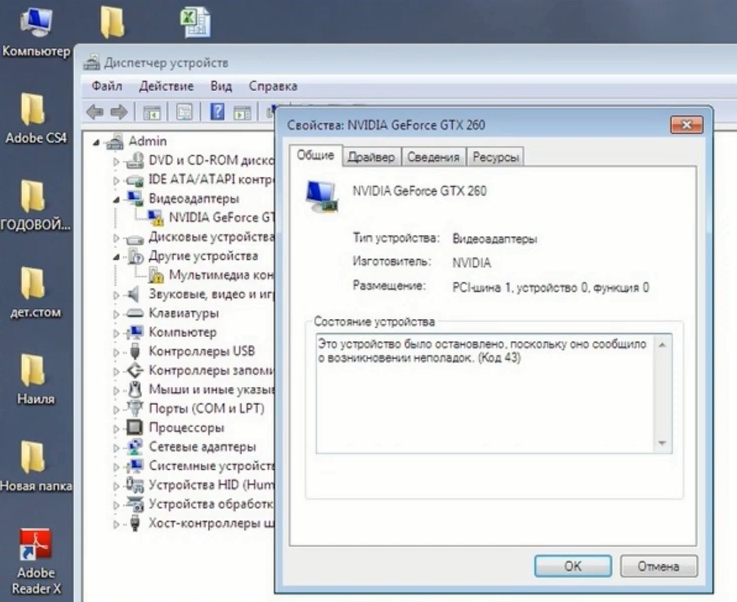
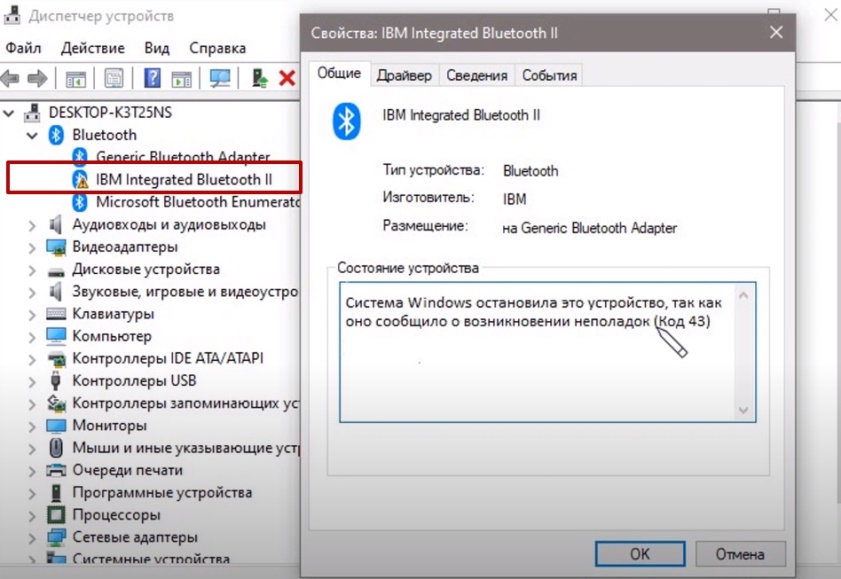

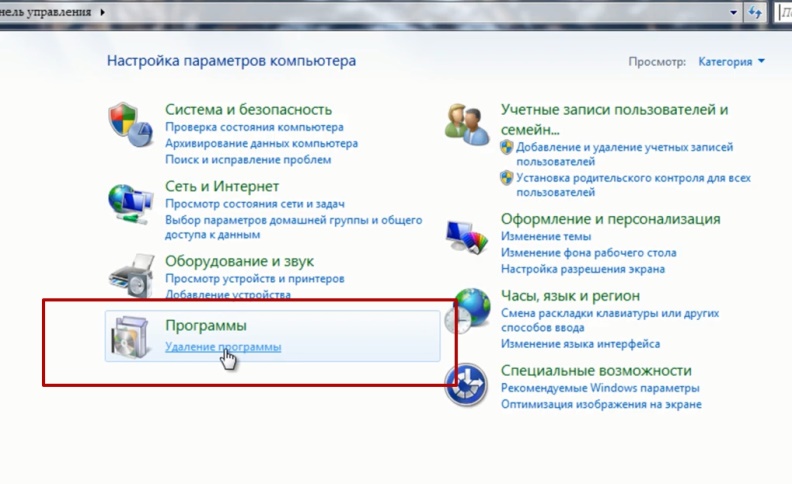
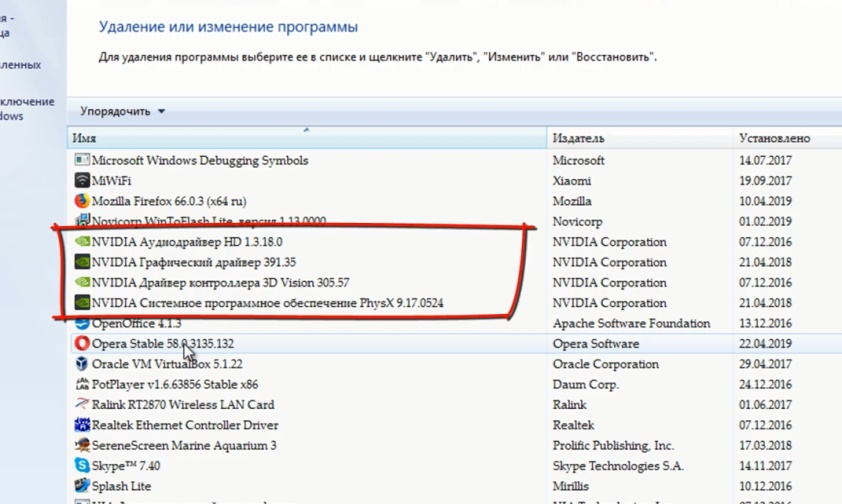
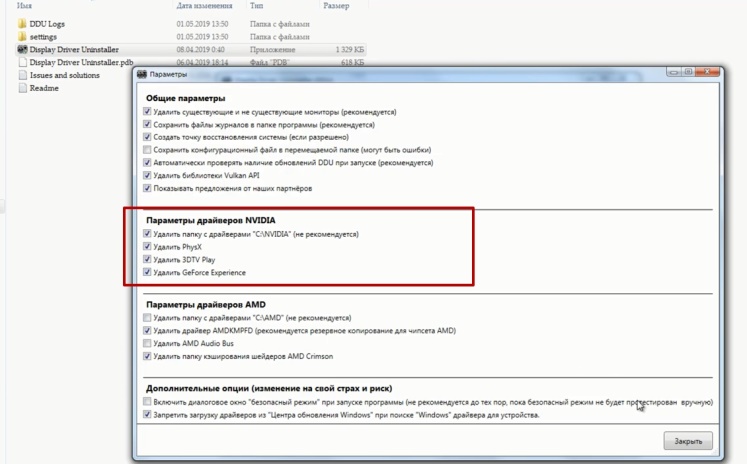
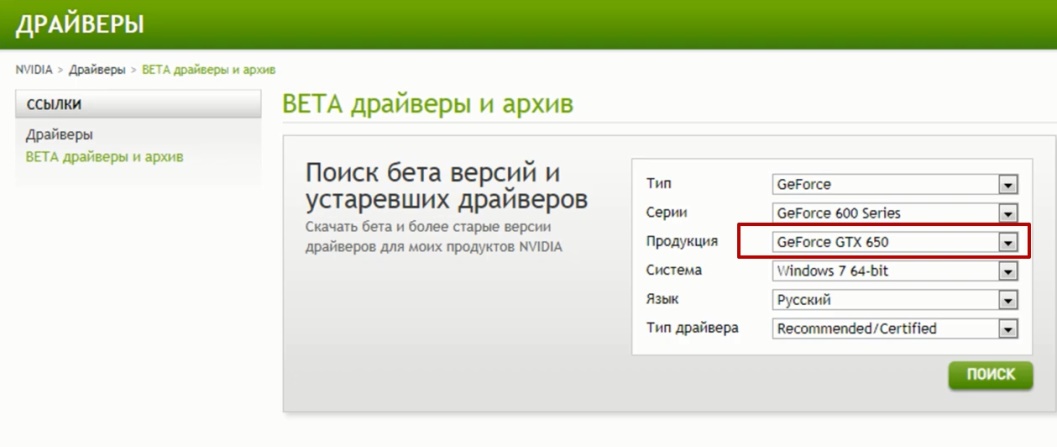
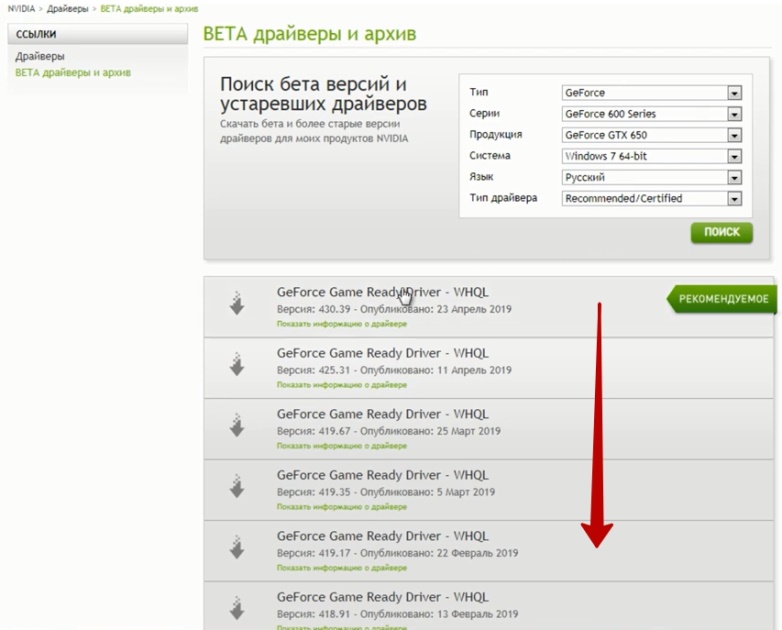
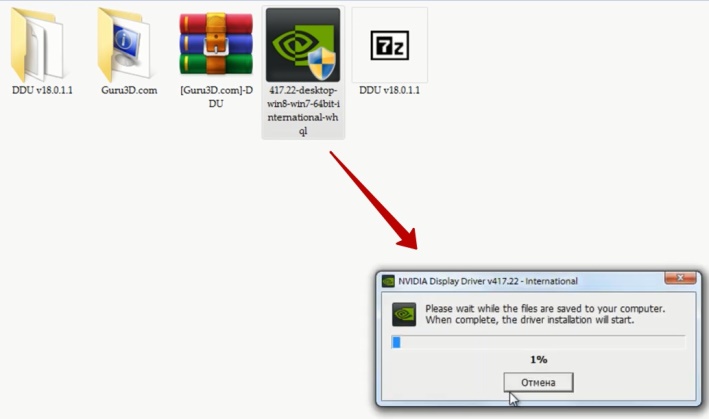



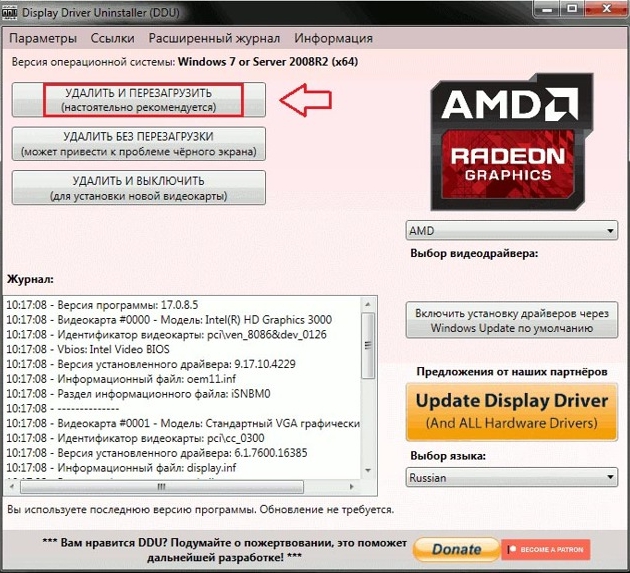

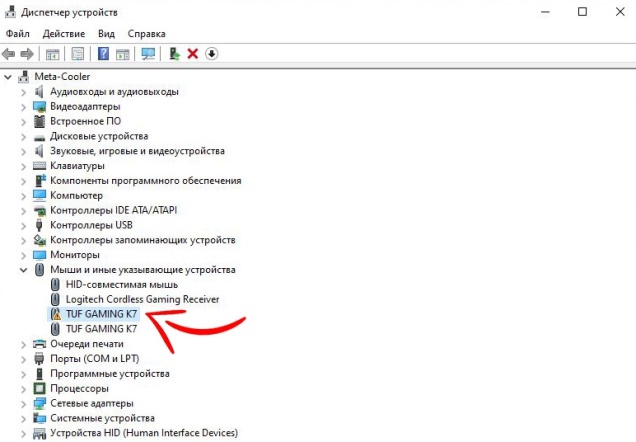
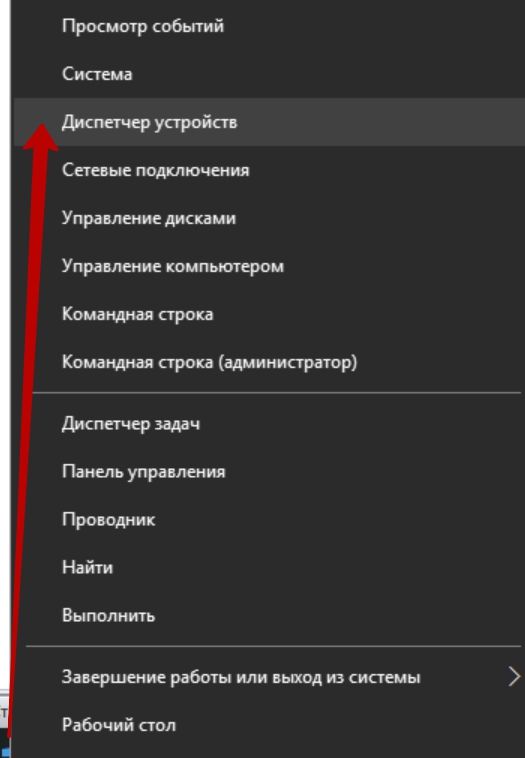


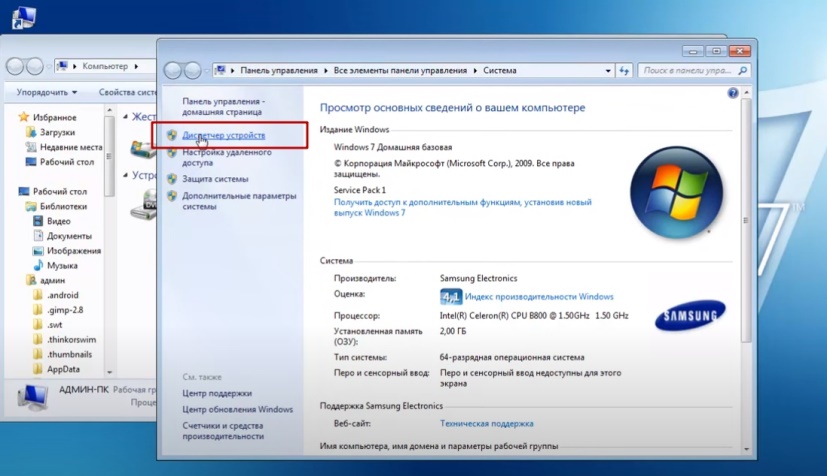

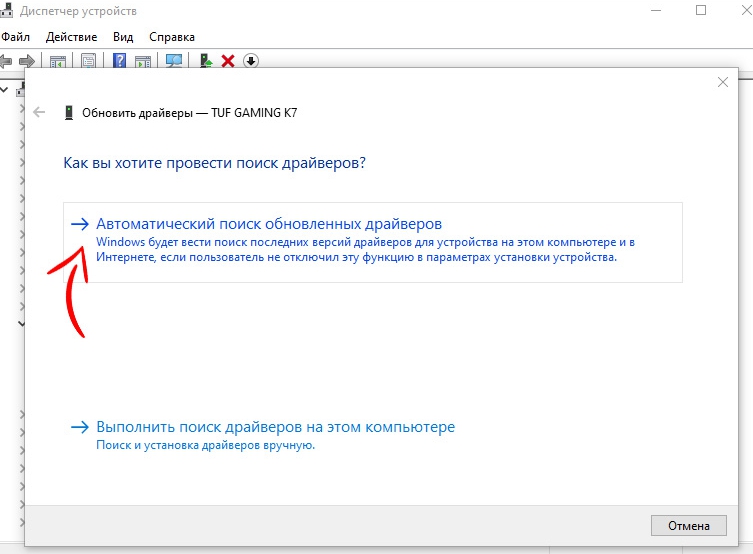
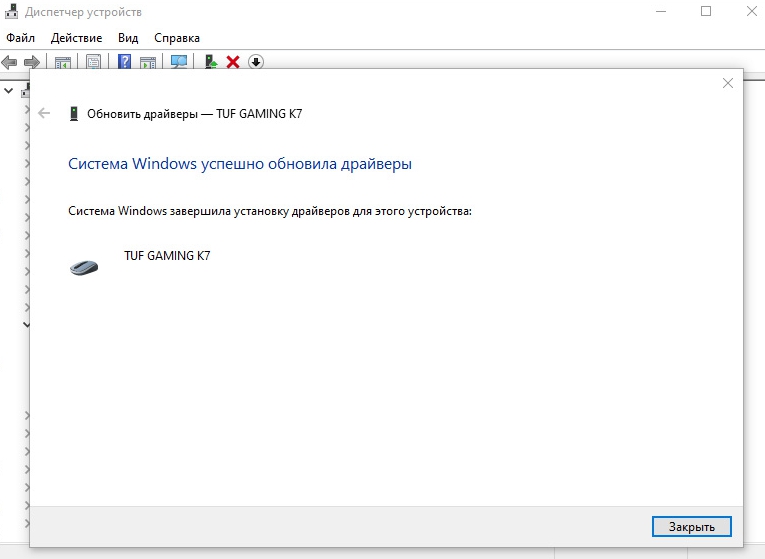


 ), а сажать было не на что…
), а сажать было не на что… ).
).  .
.











